圖文教程:如何製作電腦VCD兩用盤
這裏我們給大家詳細介紹一下電腦VCD兩用盤的製作方法。有不當之處請指正。
所需軟件:nero5.5版本以上
製作方法:
1、打開nero,選擇刻錄光驅(注意,程序默認會彈出一個窗口,先把這個窗口關掉)
如圖所示:

注意,一般若是製作母盤,直接刻到光盤上,然後用拷貝機大量複製的話,這時選擇自己的一個實際刻錄光驅。
若是計算機本身帶2個刻錄光驅,平時用計算機大量複製光盤的話,建議先做成映像文件,然後由映像文件複製光盤,所以,這時刻錄光驅選擇「虛擬光驅」,即「Image Recorder」,這樣刻出的光盤質量比較穩定,而且2個光驅成本也不貴。本文針對這種情況講解。
選擇「Image Recorder」,然後按「確定」。如圖所示:

3、點麵板上的「建立新編輯」按鈕,選擇「VCD」(注意,建議退出「精靈狀態」),如圖所示:
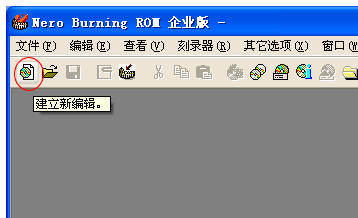
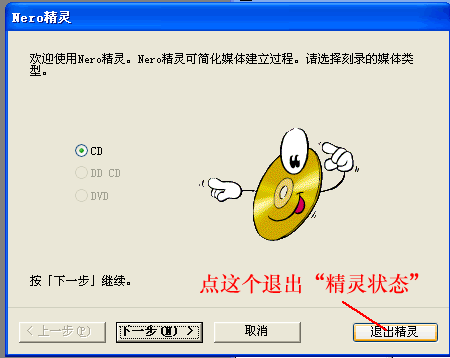

4、在「ISO」標籤選項裏,選擇「ISO2級」、「ISO 9660」和「Joliet」這幾個選項(這是最關鍵的一步,如果不選「Joliet」,中文文件名就不能顯示),如圖所示,不同的Nero 版本界面略有不同:
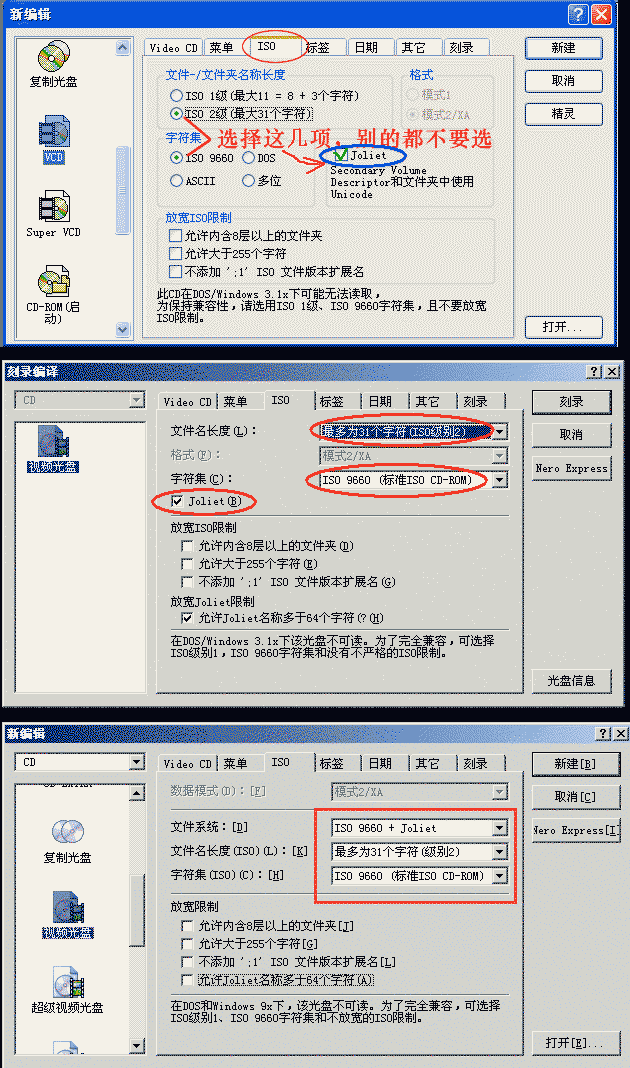
5、點「刻錄」標籤選項,如圖所示:
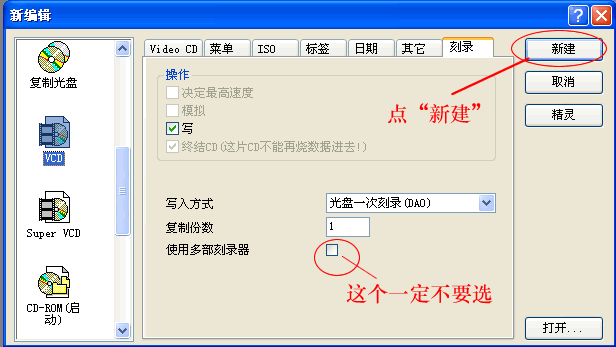
6、組合節目。這時彈出一個窗口,如圖所示:

為講解方便,我們劃分A、B、C三個區域。C區相當於電腦的資源管理器,可以瀏覽電腦文件。B區為節目區。把C區的mpeg或DAT格式文件拖到這裏,並可以用鼠標調整順序。A區是光盤文件目錄區。
7、把網頁文件拖放到A區的根目錄下,包括自動運行文件和播放VCD的軟件──VCD player。如圖所示:
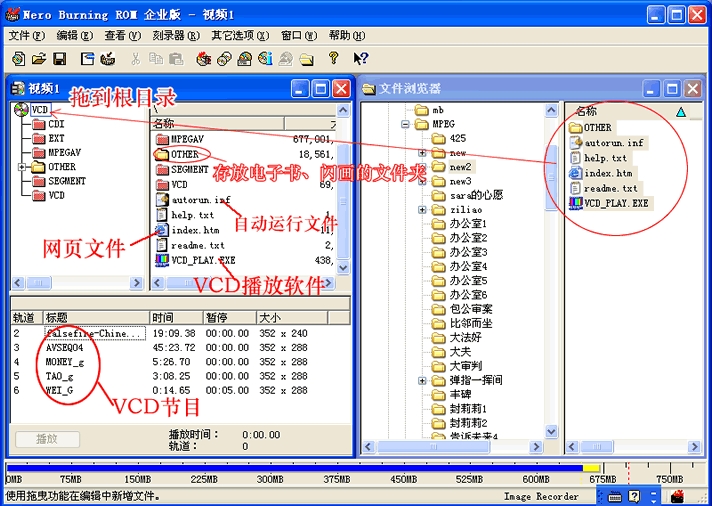
8、刻錄映像文件
節目排好順序後,就可以刻錄映像文件了。因為選的是虛擬刻錄機,所以刻出來的就是映像文件。
如圖所示:

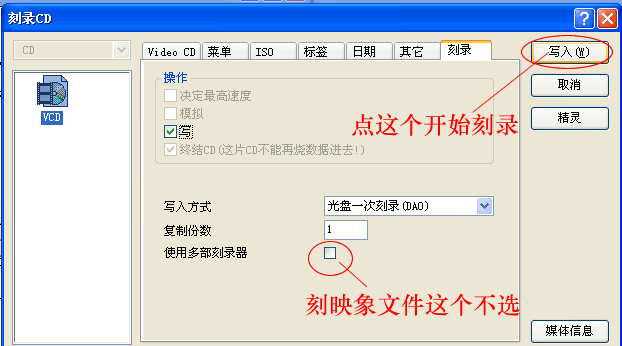
9、從映像文件刻錄到光盤
映像文件做完以後,就可以刻錄到光盤了。步驟如下所示:
選「文件」-「刻錄映像文件」

選中剛才刻好映像文件以後,按「寫入」就可以大量刻錄了。

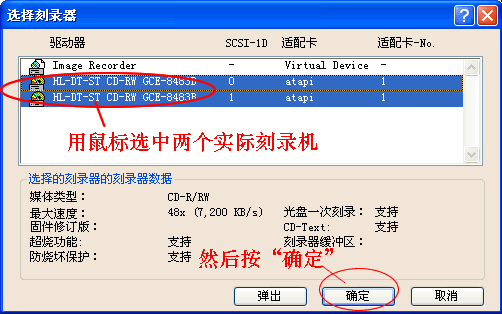
注意:刻錄效果好壞和刻錄機發熱有很大關係,因此最好刻一段時間就要休息一下,刻速不要太高。
以上為我們的刻錄經驗,和大家共同探討,有不對的地方希望指出來。



















